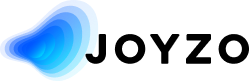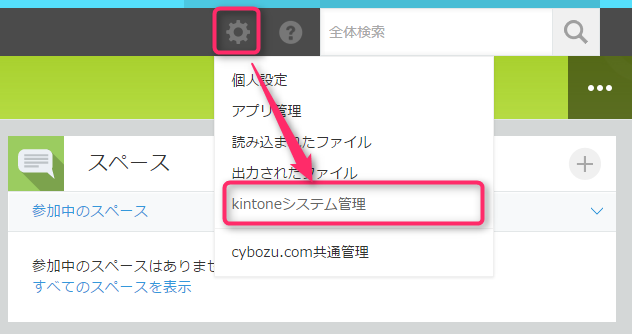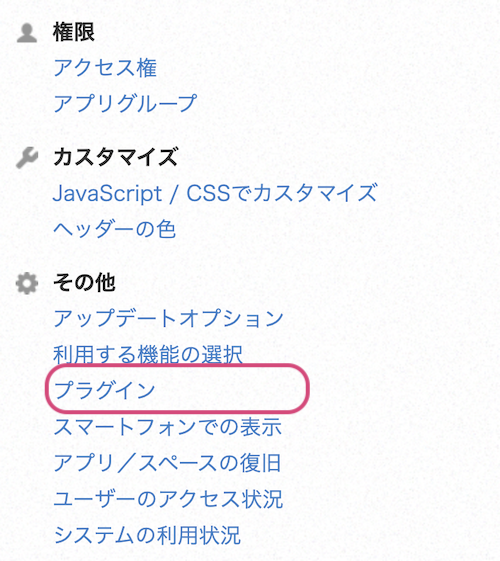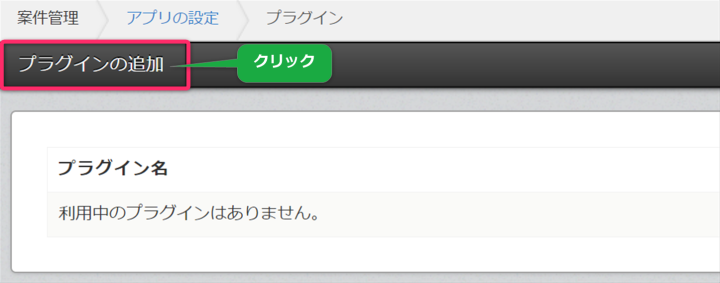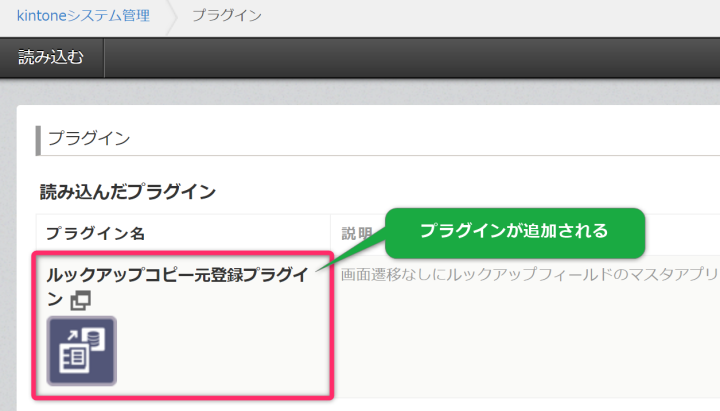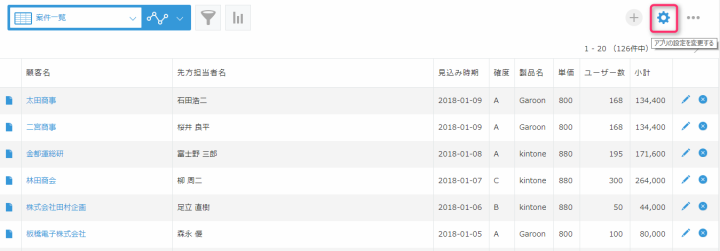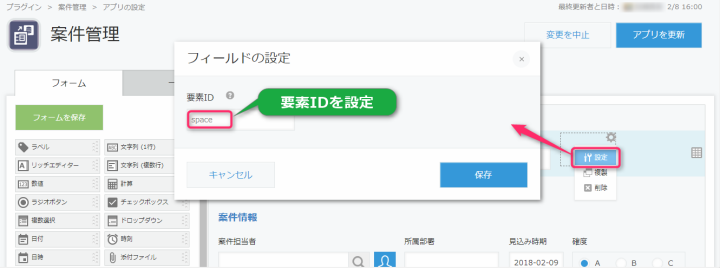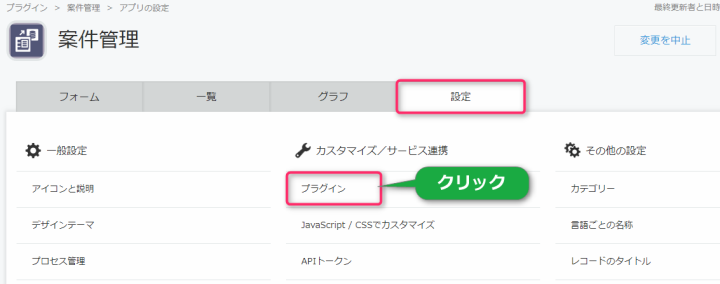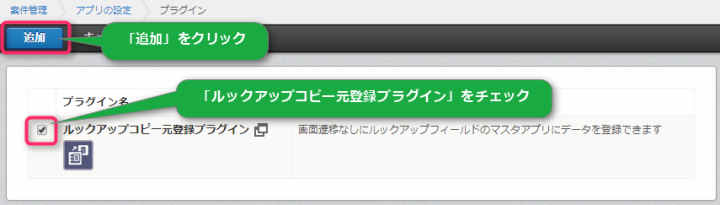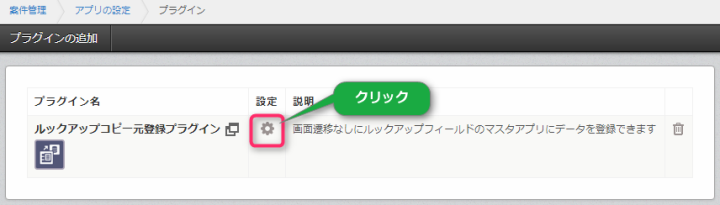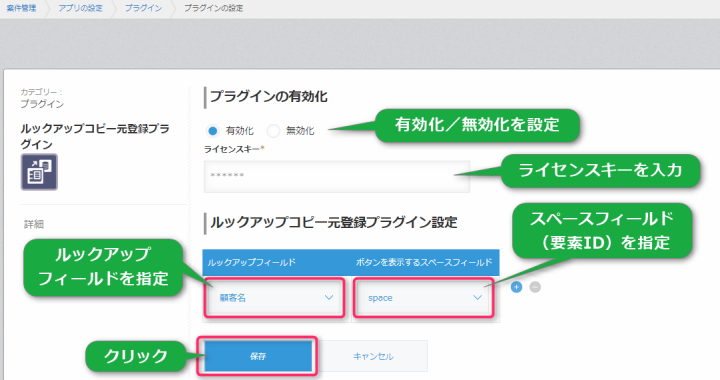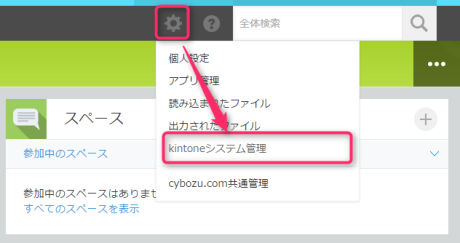2025.10.22
目次
- 画面右上の歯車をクリックし、[kintoneシステム管理]をクリックします。
-
- [kintoneシステム管理]画面より、その他の「プラグイン」をクリックします。
-
- [プラグイン]画面より「読み込む」をクリックして、プラグインファイルを読み込みます。
-
- 読み込んだプラグイン一覧に「ルックアップコピー元登録プラグイン」が追加されます。
-
- プラグインを設定するアプリの[アプリの設定を変更する]をクリックします。
-
- フォームの編集をします。「ルックアップコピー元登録プラグイン」に対応するスペースフィールドを設定します。
- *「新規データ登録」ボタンを表示させたい位置に配置してください。
-
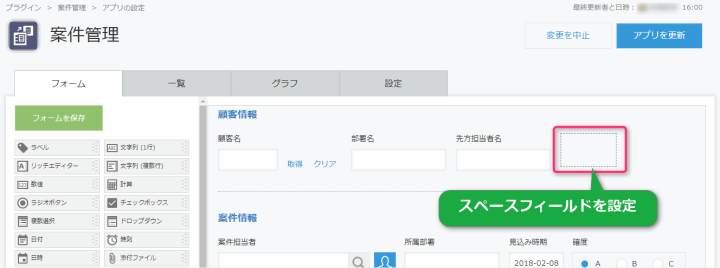
- 作成したスペースに要素IDを設定します。ID名は半角英数で任意の文字列(spaceなど)を指定してください。
設定を保存しアプリの作成を完了します。 -
- アプリの設定画面の[設定]タブから「プラグイン」をクリックします。
-
- 「プラグインの追加」をクリックします。
- 「プラグイン」一覧からルックアップコピー元登録プラグインを追加します。
-
- プラグインの歯車マークをクリックして、プラグインの設定画面を表示します。
-
- ラインセンスキーを入力し、プラグインに紐づけるルックアップフィールドと、7で作成した「新規データ登録」ボタンを表示するスペースフィールド(要素ID)を設定します。
-
- プラグインの設定が完了したら、忘れずにアプリの設定を運用環境に適用します。
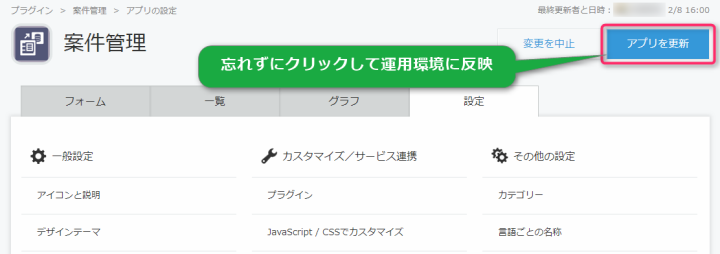
利用のポイント
- 「ユーザー選択フィールド」、「組織選択フィールド」、「グループ選択フィールド」はキーワードを入れると候補が表示されます。
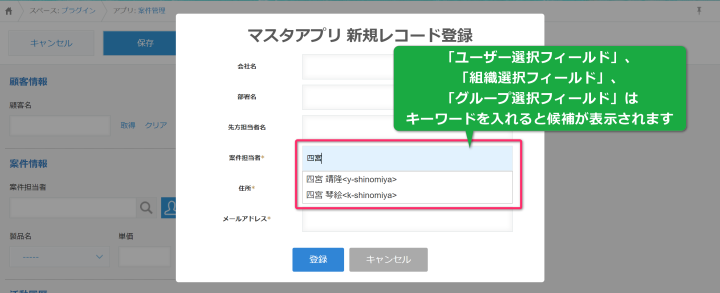
- ルックアップ元アプリに設定されている初期値は、保持した状態で表示されます。
- ルックアップ元の必須項目やルックアップコピー対象に以下のフィールドが設定されている場合は、入力項目としては表示されません。
・チェックボックスフィールド
・複数選択フィールド
・添付ファイルフィールド
・日時フィールド - テーブル内のルックアップフィールドは対象外となります。
- ご利用のネットワーク環境で指定のURLのみアクセスを許可しているということがございましたら、以下のドメインからのアクセスを許可いただくようお願い致します。
・cdn.joyzo.io
・plugin.joyzo.io